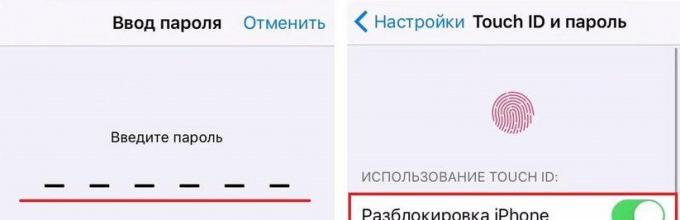После обновления iOS не получается выполнить или не удается завершить настройку Touch ID? В этом руководстве, в помощь вам, собраны наиболее распространенные проблемы с Touch ID и их решения.
Если проблемы с Touch ID начались сразу после обновления до новой версии iOS, может потребоваться откатить ее. Пока у вас есть шанс или остаться с проблемой, до выхода следующего обновления. Мы видели, что в некоторых обновлениях iOS появляются ошибки, а последующие исправляют это.
Хоть и может показаться что проблема с Touch ID, но есть причина, по которой ваш iPhone чаще запрашивает пароль после обновления. Если вы не пользовались своим паролем в течение шести дней, и не вводили Touch ID для разблокировки телефона в течение восьми часов, то вам потребуется ввести пароль. Это правило Apple, и оно установлено для вашей безопасности.
Как исправить проблему не удалось активировать Touch ID на iPhone?
Независимо от того, установлены ли вами изначально некорректные настройки Touch ID, или вы считаете, что со временем он становится ненадежным, есть всевозможные причины, по которым Touch ID в iPhone или iPad может не удается распознать ваш отпечаток пальца, как раньше, или как следует. Иногда в таких случаях лучше всего начать все сначала.
Разблокируйте iPhone или iPad и повторно настройте Touch ID, чтобы исправить большинство ошибок. Перед тем, как это делать, убедитесь, что на датчике Touch ID нет грязи или пота, а также протрите руки.
Шаг 1. Настройки → Прокрутите вниз и нажмите «Touch ID и пароль».
Шаг 2. Затем введите свой пароль и отключите функции «Разблокировка iPhone» и «iTunes и App Store».

Шаг 3. Нажмите кнопку «Домой», чтобы вернуться на главный экран, а затем перезагрузите iPhone, нажав кнопку «Выключения».

Шаг 4. Настройки → Прокрутите вниз и нажмите «Touch ID и пароль». Введите свой пароль.
Шаг 5. Включите функции «Разблокировка iPhone» и «iTunes и App Store».

Если не удалось завершить настройку Touch iD вышеупомянутым методом, включите функцию «Открывать, приложив палец». Чтобы это сделать, следуйте шагам ниже:
Шаг 1. Перейдите в Настройки → Основные.

Шаг 2. Нажмите «Универсальный доступ».

Шаг 3. Выберите «Домой».
Шаг 4. Включите «Открывать, приложив палец».
После этого перезагрузите телефон и проверьте исправлен ли сбой “не удается завершить настройку Touch ID”.
Перекалибровка сенсора Touch ID
Самый простой способ исправить ошибки Touch ID – пересоздать на iPhone свой отпечаток пальца. За последний год обновлений iOS сделали большую работу, которая исправила большинство ошибок Touch ID в том числе «Не удается выполнить настройку Touch ID», и также есть общие улучшения производительности на iOS 8 и выше.
Это может помочь, если ваши отпечатки пальцев слегка изменились за последние несколько месяцев из-за износа, сухой кожи и т.д. Для этого вам нужно выполнить следующие простые шаги:
Шаг 1. Запустите приложение «Настройки» и откройте «Touch ID и код-пароль», введите свой пароль при появлении запроса.

Шаг 2. Выберите отпечаток пальца, с которым у вас возникли проблемы, затем нажмите кнопку «Удалить отпечаток».

Шаг 3. Нажмите кнопку «Добавить отпечаток …», чтобы начать повторное сканирование удаленного пальца.
Шаг 4. Прикладывайте палец к датчику Touch ID по-разному – с права налево, сверху вниз и по сторонам, пока значок отпечатка пальца не станет полностью окрашенным.

Шаг 5. Когда вас попросят настроить захват, сканируйте края этого пальца, пока значок отпечатка пальца не станет полностью окрашенным.
На заметку: Сканируйте переднюю, заднюю часть и стороны этого пальца таким образом, как по вашему мнению вы будете прикладывать его для разблокировки при не самом удобном захвате.
Шаг 6. Нажмите кнопку «Продолжить», когда процесс завершится, чтобы сохранить отпечаток пальца.
Заблокируйте устройство и убедитесь, что отпечаток работает; поздравляем, если все получилось! Если нет, перезагрузите устройство, по инструкции как показано ниже и проверьте устранена ли проблема.
Принудительный перезапуск устройства
Следующий вариант действий – принудительная перезагрузка. Удерживайте нажатыми кнопки «Питание» и «Домой» одновременно в течение примерно 10 секунд и отпустите, когда увидите логотип Apple. Эти инструкции предназначены для владельцев iPhone 6 и предыдущих моделей.
Для владельцев iPhone 7 и 7 Plus необходимо зажимать кнопки «Питание» и «Уменьшение громкости», а для новых телефонов iPhone X. Вначале нажмите на увеличение громкости, потом на уменьшение громкости и удерживайте кнопку «Питание» в течении 10 секунд. В остальном процесс такой же.

После перезагрузки ваш отпечаток пальца должен работать нормально.
Если после выполнения этих шагов для повторной калибровки Touch ID вы по-прежнему не можете разблокировать устройство iOS при помощи отпечатка пальца, возможно присутствует что-то еще, помимо ошибок iOS. Предпримите эти шаги для устранения неполадок:
Протрите сенсор Touch ID тканью из микрофибры, чтобы удалить масляные следы от пальцев и грязь.
Используйте другой палец; возможно у того пальца, которым вы пытаетесь воспользоваться, нет ярко выраженного отпечатка.
На заметку: согласно отзывам, многие владельцы iPhone столкнулись с проблемой «не удается завершить настройку Touch iD». Официальная поддержка Apple говорит, что это аппаратная проблема и следует либо заменить кнопку «Домой» (или экран + кнопку «Домой»), либо телефон целиком.
Заключение
Если проблема с Touch ID продолжает преследовать ваше устройство, вам следует либо дождаться следующего обновления iOS, либо следует обратиться за помощью к Apple. Также если ваш iPhone все еще находится на гарантии, обратиться в официальный сервис Apple.
Во всех актуальных моделях начиная с iPhone 5S можно обнаружить такую функцию как Touch ID. Многие не используют её и даже не знают, что это вообще такое.
Поэтому, сегодня я расскажу, почему нужно пользоваться Touch ID на своем iPhone и что это вообще дает.
Функция Touch ID на iPhone
Начать историю этой функции хочется с того, что она появилась в далеком 2013 году вместе с легендарным iPhone 5S. Тогда буковка S означала «Security», что было реализовано при помощи Touch ID
.
Это сканер отпечатка пальцев в устройствах от Apple, который встроен прямо в кнопку Home. При помощи него, чаще всего можно разблокировать смартфон или совершать покупки.
В первых моделях, технология была сыровата и весьма часто ломалась. А большой минус в том, что поменять его не так и легко, ведь кнопка привязана к процессору устройства.
Из глобальных плюсов использования, можно назвать такие плюсы:
- безопасность ваших данных, после потери устройства;
- быстрая разблокировка устройства;
- удобно совершать покупки в любом магазине.
На сегодня мы имеем эту технологию в версии 2.0 и многие даже не представляют свою жизнь без него. Ведь так удобно и быстро можно разблокировать свой гаджет.
Как настроить Touch ID на iPhone 5S, 6, 6S, 6 PLUS, 6S PLUS, SE, 7, 7 PLUS?
Многие думают, что настройка функции Touch ID на iPhone или iPad супер сложная. Но бояться этого не стоит и сейчас рассмотрим в целом весь процесс.

Начну с того, что даже если у вас имеется старенький iPhone 5S, то на нем тоже есть смысл делать данную процедуру. Поэтому, давайте приступать:
- заходим в Настройки - Touch ID и код пароль ;
- видим Добавить отпечаток и подносим нужный палец к кнопке Home;
- когда завершилось сканирование, потом делаем ту же процедуру, только с краями.

Теперь отпечаток добавлен и можете добавлять столько пальцев, сколько понадобится. Чаще всего, штуки три вполне достаточно. Ведь можно порезаться и прочее, но не забываем, что есть пароль.
В том же меню этой функции, можно выбрать, для чего именно вы хотите использовать этот функционал. Вариантов на самом деле всего два:
- Разблокировка iPhone;
- iTunes Store и App Store.
Тут уже чисто ваши предпочтения. Если первый пункт должен стоять по умолчанию, то второй реально по потребности. Второй пункт может пригодится для платных игр, чтобы не вводить пароль.
Как видите, функция Touch ID не такая и страшная. Теперь вы знаете, для чего она предназначена в вашем устройстве и что это такое.
Насчет настройки тоже все просто. Обычно Apple старается максимально упростить процесс, поэтому всегда можно найти кучу подсказок, что именно нужно делать и в каком порядке.
Во всех актуальных моделях айфона можно найти такую функцию как Touch ID. Многие не пользуются ей и даже не знают, что это вообще такое.
Поэтому, сегодня я расскажу, почему нужно пользоваться Тач Айди на своем iPhone и что это вообще дает. Статья будет весьма короткая, но интересная.
Функция Touch ID на айфоне
Начать историю этой функции хочется с того, что она появилась в далеком 2013 году вместе с легендарным iPhone 5S. Тогда буковка S означала «Security», что было реализовано при помощи тач айди.
Сколько мемов тогда ходило, что теперь айфоны будут воровать вместе с пальцами. Тем не менее, много лет спустя, все обожают его.
Touch ID — это сканер отпечатка пальцев в устройствах от Apple, который встроен прямо в кнопку Home. При помощи него, чаще всего можно разблокировать смартфон или совершать покупки.
В первых моделях, технология была сыровата и весьма часто ломалась. А большой минус в том, что поменять его не так и легко, ведь кнопка привязана к процессору устройства.
Из глобальных плюсов использования, можно назвать такие плюсы:
- безопасность ваших данных, после потери устройства;
- быстрая разблокировка устройства;
- удобно совершать покупки в любом магазине.
На сегодня мы имеем эту технологию в версии 2.0 и многие даже не представляют свою жизнь без него. Ведь так удобно и быстро можно разблокировать свой гаджет.
Как настроить Touch ID на айфоне 5S, 6, 6S, 6 PLUS, 6S PLUS, SE, 7, 7 PLUS?
Многие думают, что настройка функции Тач Айди на iPhone или iPad супер сложная. Но бояться этого не стоит и сейчас рассмотрим в целом весь процесс.
Начну с того, что даже если у вас имеется старенький айфон 5S, то на нем тоже есть смысл делать данную процедуру. Поэтому, давайте приступать:
- заходим в Настройки — Touch ID и код пароль ;
- видим Добавить отпечаток и подносим нужный палец к кнопке Home;
- когда завершилось сканирование, потом делаем ту же процедуру, только с краями.

Теперь отпечаток добавлен и можете добавлять столько пальцев, сколько понадобится. Чаще всего, штуки три вполне достаточно. Ведь можно порезаться и прочее, но не забываем, что есть пароль.
В том же меню этой функции, можно выбрать, для чего именно вы хотите использовать этот функционал. Вариантов на самом деле всего два:
- Разблокировка iPhone;
- iTunes Store и App Store.
Тут уже чисто ваши предпочтения. Если первый пункт должен стоять по умолчанию, то второй реально по потребности. Второй пункт может пригодится для платных игр, чтобы не вводить пароль.
Выводы
Как видите, функция Touch ID не такая и страшная. Теперь вы знаете, для чего она предназначена в вашем устройстве и что это такое.
Насчет настройки тоже все просто. Обычно Apple старается максимально упростить процесс, поэтому всегда можно найти кучу подсказок, что именно нужно делать и в каком порядке.
В iPhone 5S впервые появились биометрические сенсоры Touch ID. После этого данная технология стала появляться на всех последующих мобильныхгаджетах компании.
Постоянные дополнения превратили сканер отпечатков пальцев в надежный инструмент для защиты доступа как к мобильному устройству, так и к приложениям. Теперь Touch ID - неотъемлемая часть платежной системы Apple Pay. Однако, этот инструмент не всегда работает так, как хотят пользователи: имеются погрешности в распознавании и сбои в работе.
В данной статье мы хотим вам подсказать как откалибровать и настроить Touch ID на актуальных в текущий момент iPhone 6 и 6 Plus, а так же iPad Air 2 и mini 3. Верим, что данная статья будет актуальной и для последующих продуктов компании Apple.
Настройка Touch ID на примере iPhone 6
Аналогичным образом выполните настройку и на других гаджетах. Приступим.
- Первым делом стераем все имеющиеся в памяти отпечатки пальцев.
- Затем нужно перезапустить смартфон, предварительно завершив работу всех активных приложений.
- Затем переходим в «Настройки» - «Touch ID и Пароль» и здесь по своему усмотрению ввести пароль.
- После этого открывается меню, в котором хранятся отпечатки пальцев пользователя.
Увеличить
На этом шаге нужно быть особенно внимательным. Телефон следует держать в обычном положении. Не стоит делать больше никаких переходов и манипуляций, а просто прикоснуться к сканеру таким образом, как это делается для разблокировки экрана iPhone.
Если палец, который системе уже известен, задерживается на датчике — он будет подсвечен в перечне отпечатков. Теперь он будет эталоном данного пальца и только что было проведено дополнительное его сканирование. Система iOS сохранила результат на чипе в защищенной области. Здесь могут храниться отпечатки до пяти пальцев. Каждому отпечатку можно присвоить уникальное имя (если будет пользоваться гаджетом несколько человек).

Увеличить
Все эти несложные манипуляции обучают Touch ID и ему передаются дополнительные данные снимков пальцев пользователя. В дальнейшем они будут применяться для разблокировки. Для хорошего и тщательного сканирования и сохранения отпечатков пальца требуется потратить примерно 5-7 минут. Палец нужно прикладывать к кнопке, пребывая в это время в данном меню.
Если один из отпечатков пальцев будет подсвечиваться, это означает что данная процедура была проведена успешно. Память устройства пополнится дополнительными сканами пальца пользователя, а сенсор Touch ID будет намного эффективнее работать. В результате процесс срабатывания заметно ускорится.
Сканер отпечатка пальца (или Touch ID)- это инновационная система идентификации данных, появившаяся впервые на iPhone 5s. Технология была создана и запатентована компанией Apple ещё в 2008 году, а позже встроена в кнопку Home. Touch ID позволяет совершать приобретения в таких программах компании, как iBookstore, iTunes, Apple Pay и прочее. Для того, чтобы начать пользоваться ею, необходимо сделать пару отпечатков любых пальцев, которые автоматически входят в «список доверенных» — те, что могут разблокировать ваш айфон без традиционного ввода пароля. Технологию обойти достаточно трудоёмко и под силу лишь хакерам, каждый раз придумывающим все новые уловки для обхода системы. В целом сканер- довольно полезная вещь, особенно, если хочется быстро совершить ряд покупок, действий и т.д.
Но можно ли покупать iPhone без этой уникальной системы?
Конечно, иногда хочется порадовать любимую половинку новеньким смартфоном или же побаловать самого себя долгожданной покупкой, но при этом неплохо сэкономить. В предпраздничные дни этот вопрос стоит особенно остро и на полках многих специализированных магазинов появляются «совершенно новые iPhone» лишь с одной незначительной неполадкой- поломкой дактилоскопического сканера. Цена на подобные продукты Apple приятно удивляет по сравнению с дорогостоящими «тачайдированными» братьями, однако нужно ли их приобретать?
Часто продавца уверяют клиентов в абсолютной пригодности таких телефонов, называя их «восстановленными». Не стоит доверять такому дилеру, он вас обманывает! Необходимо четко знать, что «восстановленными» айфонами называют только те, что раньше имели какой-либо, но затем были полностью отремонтированы и протестированы на официальных заводах Apple. Они ничем не отличаются от обычных продуктов и имеют лишь подчеркивающую надпись «как новые».
В среднем такие продукты проходят следующую схему:
- Клиент приобретает товар, однако вскоре обнаруживает в нем неисправность(некачественный экран, сломанная камера, испорченный разъём, проблемы с зарядкой и так далее).
- Происходит обмен товара, если поломка фабричная: клиенту дают другой телефон такой же серии, а бракованный отправляют назад в цех Apple.
- Там он проходит реконструкцию, почти все составные части заменяются, кроме материнской платы и ещё нескольких рабочих деталей. Аппарат проходит дополнительную проверку и в случае удовлетворения результатами, вновь отправляется в продажу, уже в паре с другими аксессуарами.
- При устройстве присутствует надпись «как новый».
Но что тогда со сломанным идентификатором отпечатков?
Откуда взялись такие телефоны?
Аппараты подобного рода не являются сертифицированными продуктами, собранными под брендом «Эппл». Чаще всего это так называемые «левые» смартфоны, сделанные в Китае. Их создают из отдельных деталей других бракованных айфонов, забирая все самые «годные» детали и миксуя их в новенькую, казалось бы, продукцию. Существуют целые подпольные цехи, занимающиеся изготовлением некачественных «сборных». Так как Touch ID напрямую интегрирована с системой и материнской платой, то при замене других частей и кнопки «Домой» она не будет работать.
Стоит ли покупать подобный продукт?
Если вас не пугает происхождение вашей покупки, то в принципе ею можно нормально пользоваться, однако стоит быть готовыми к худшему. Этот трансформер в любую минуту может дать сбой и проявить некоторые неприятные свойства, через какое- то время, тем более гарантии вам практически никто не даст и проблему придётся позже решать самому. Безусловно, это не факт, но и на устойчивость в такое случае полагаться не приходится. Ещё один не слишком хороший сюрприз- это то, что «сборник» позже может перестать переносить обновления ПО. Вы просто потеряете возможность связаться с новинками в интерфейсе и прочими «фишками». Или же попросту будете не уверены в сохранности своих личных данных, что весьма и весьма вероятно, учитывая репутацию «трансформеров».
Вывод:
iPhone без Touch ID - покупать или нет? Лучше покупайте фабричную продукцию, и тогда вам не придётся ожидать чего-то плохого от своего телефона, который прослужит вам долгие годы. Хотя попытать счастья тоже можно, ведь не каждый продукт заведомо испорчен.
Сегодня цена на айфон 6 с тач айди начинается от 11 500 рублей.
Стоимость iPhone 6S с тач айди от 16000 руб.
Цена айфон 5S без тач айди от 7500 рублей (на авито).